U盘安装原版win7系统教程
- 分类:U盘教程 回答于: 2022年08月30日 11:30:05
现如今使用u盘安装系统,是大多数人运用的方法,相信有不少小伙伴们都会,今天小编还是要来说U盘安装原版win7系统方法步骤。
工具/原料:
系统版本:windows7系统
品牌型号:华硕VivoBook14
软件版本:老白菜
方法/步骤:
方法:
1、将制作好的老白菜u盘启动盘插入usb接口,然后重启电脑,通过使用启动快捷键引导u盘启动进入到老白菜主菜单界面,选择“【02】老白菜Win8PE标准版(新机器)”回车确认。

2、进入pe系统桌面,弹出老白菜PE装机工具窗口,点击“浏览(B)”进入下一步操作。
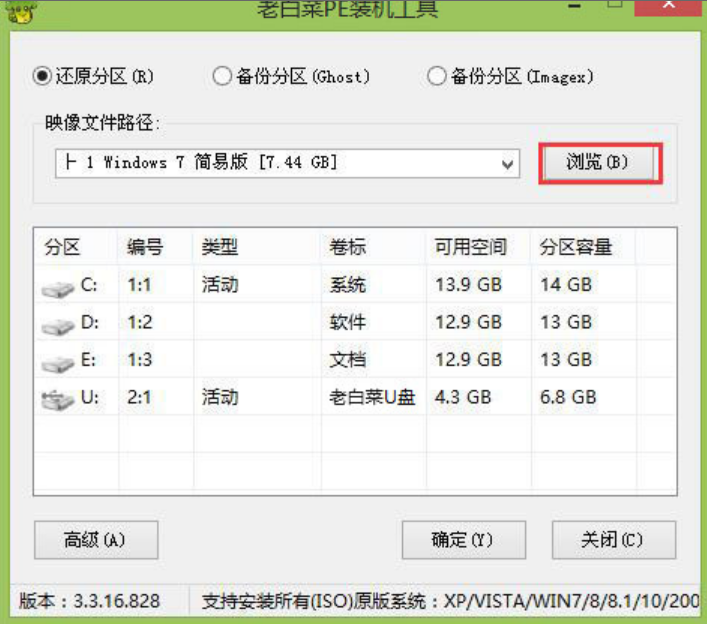
3、找到存放在制作好的老白菜u盘启动盘中的原版win7系统镜像包,点击“打开(O)”。

4、在映像文件路径下选择原版系统中的win7专业版进行安装,然后选择需要安装系统盘,点击“确定(Y)”。
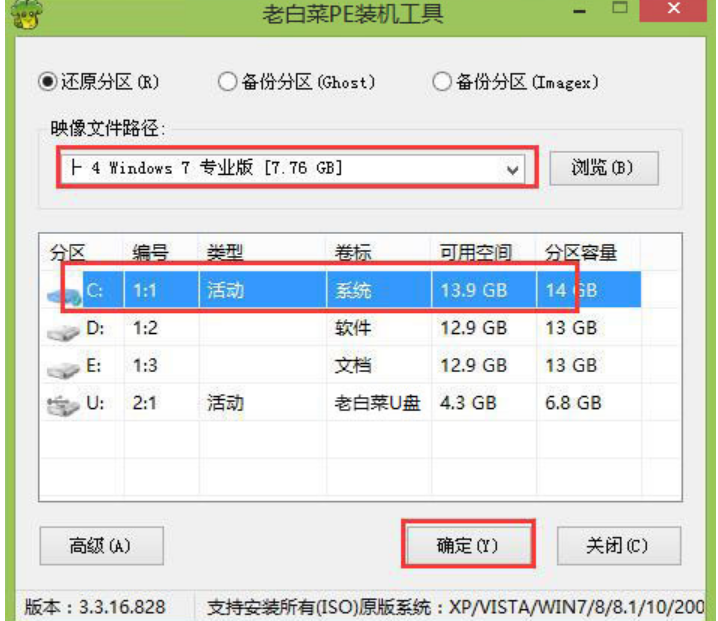
5、在弹出的窗口中,默认选择即可,直接点击“确定(Y)”开始系统还原操作。
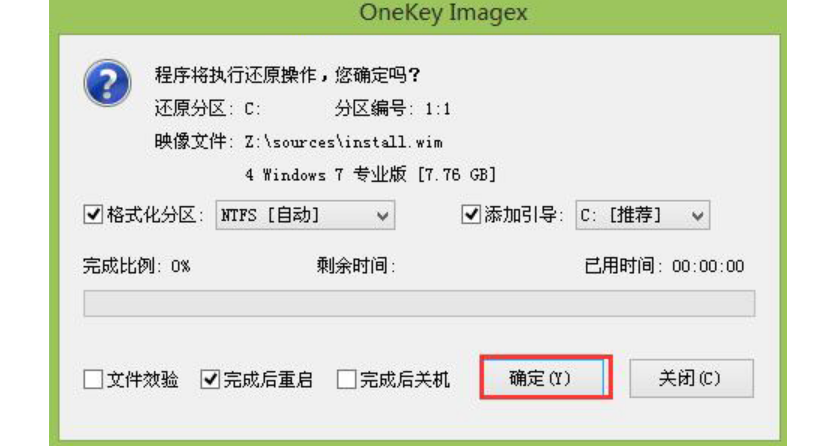
6、等待系统自动安装完成即可。
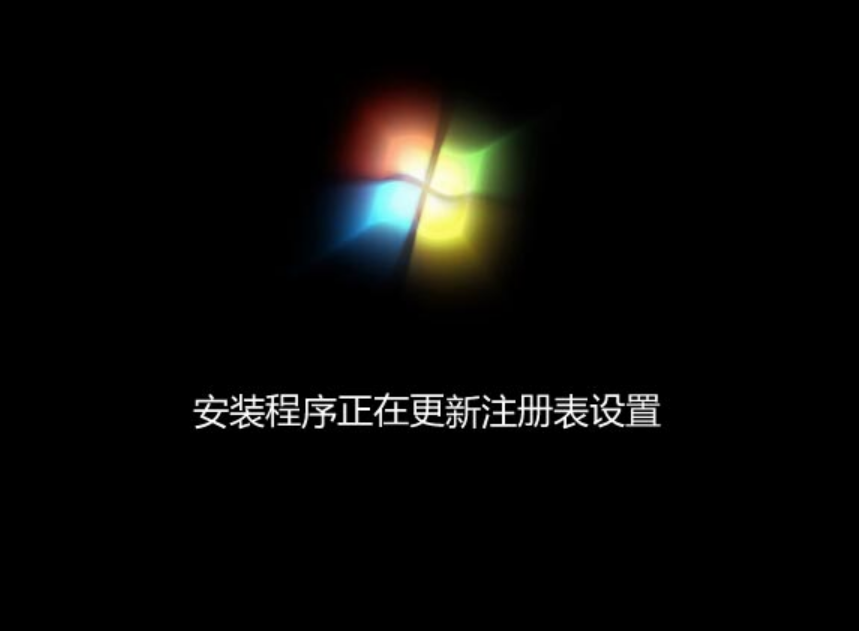
总结:
通过老白菜完成U盘安装原版win7系统.
 有用
26
有用
26


 小白系统
小白系统


 1000
1000 1000
1000 1000
1000 1000
1000 1000
1000 1000
1000 1000
1000 1000
1000 1000
1000 1000
1000猜您喜欢
- 小白系统 u盘 重装教程2023/01/14
- 专业定制:个性化设计,打造独特的U盘定制..2023/10/23
- u盘破解版数据恢复大师2023/04/04
- 专业U盘病毒免费清理工具,效果出众!..2023/12/02
- u盘装win7系统操作教程2017/10/12
- uefi模式下进不了windows的解决方法..2022/06/30
相关推荐
- 8gu盘:存储容量大,传输速度快,适用于大型..2024/04/21
- U盘中毒,如何保护您的数据?..2023/12/23
- 华硕BIOS教程:U盘启动设置2023/11/21
- 哪个品牌的U盘是最好的?2024/10/05
- U盘做系统盘:详细步骤解析..2024/01/13
- 解决电脑不响应问题:U盘插入后无反应如..2023/10/26














 关注微信公众号
关注微信公众号



